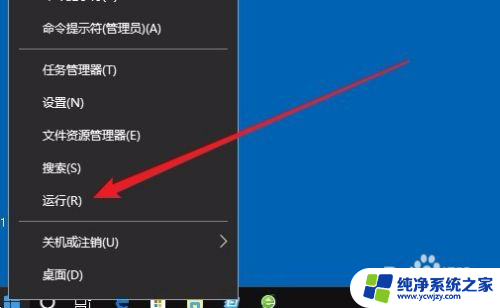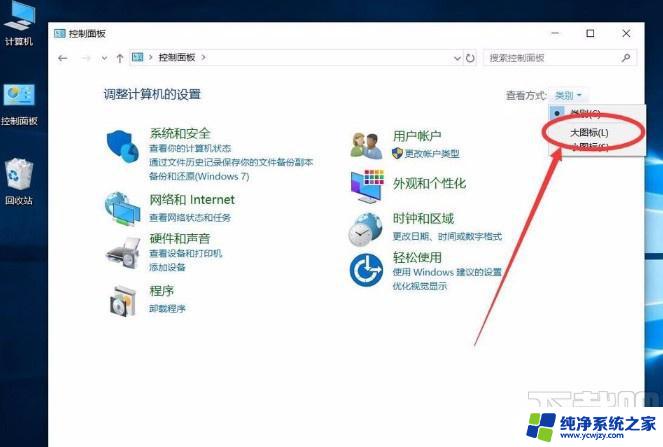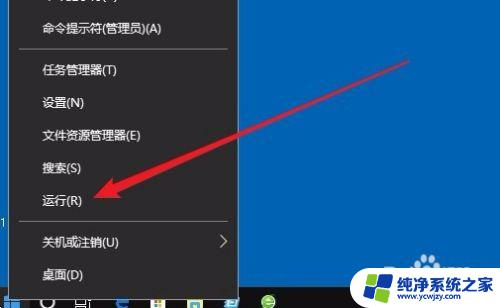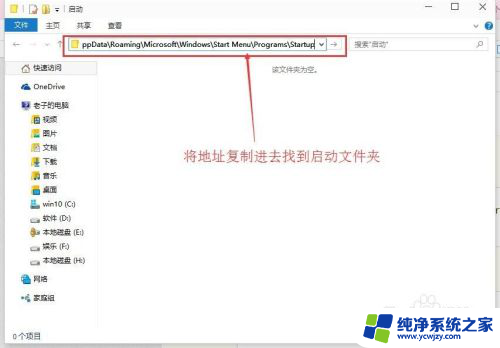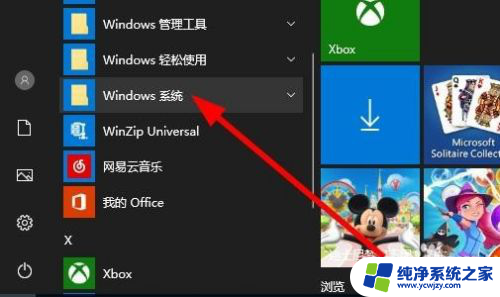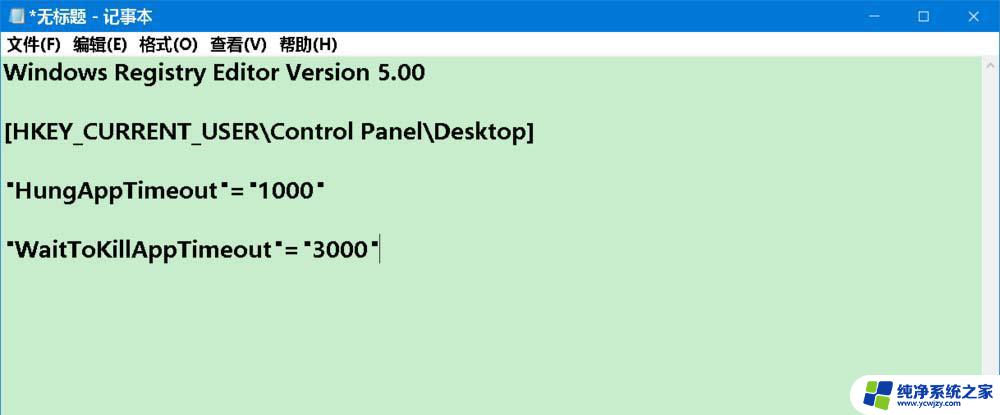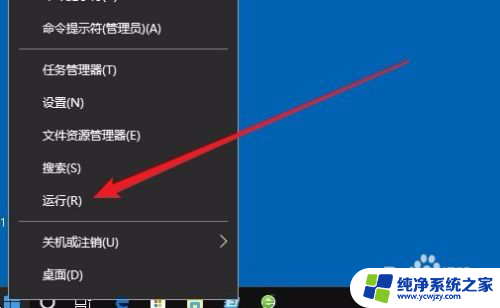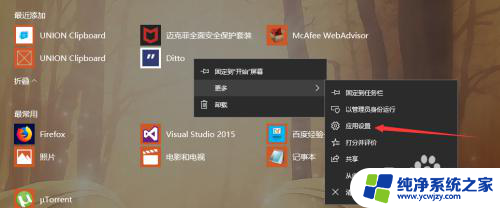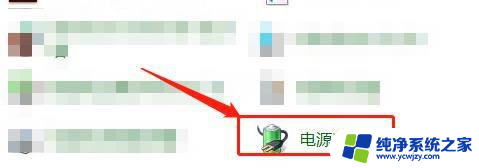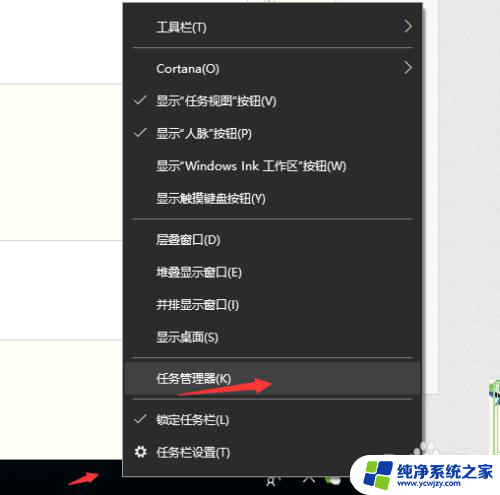电脑软件自启动管理在哪里 如何在win10电脑上管理自启动程序
更新时间:2023-11-15 12:02:02作者:jiang
电脑软件自启动管理在哪里,电脑软件自启动管理在今天的快节奏生活中变得越来越重要,在Win10电脑上,管理自启动程序可以帮助我们更好地掌控开机启动的软件,并提升系统的运行效率。有很多人不清楚自启动管理在哪里,也不知道如何正确地进行设置。在这篇文章中我们将探讨Win10电脑上的自启动管理,帮助大家轻松地管理自启动程序,提升电脑的使用体验。
具体步骤:
1.打开任务管理器
进入系统鼠标右键任务栏,点击“任务管理器”。
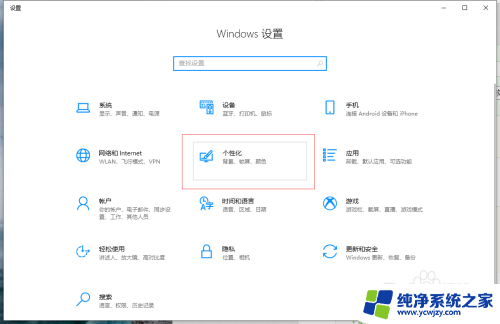
2.自启动管理面板
在“任务管理器”面板中,点击“启动”选项卡这里就是自启动项目。
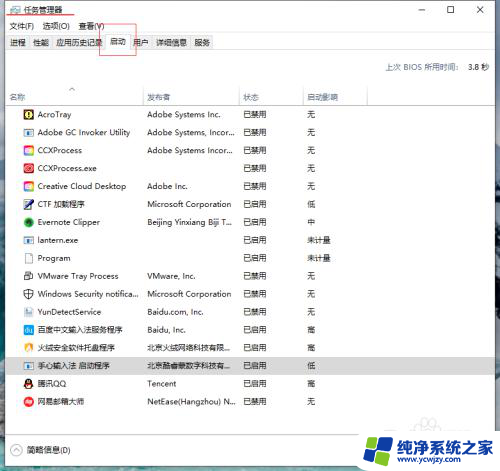
3.关闭自启动项目
鼠标右键单击自启动项目,打开菜单栏。点击“禁用”可以关闭该启动项目。
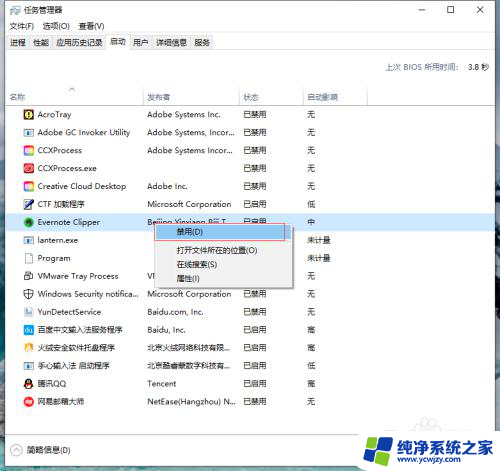
4.开启自启动项目
鼠标右键单击自启动项目,打开菜单栏。点击“启用”可以开启该启动项目。
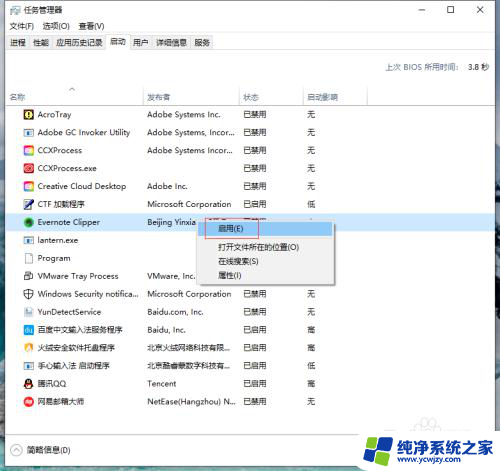
以上就是电脑软件自启动管理的全部内容,如果您需要,您可以根据本文提供的步骤进行操作,我们希望本文对您有所帮助。